你想在WordPress中接受Stripe支付吗?
Stripe使网站所有者更容易在他们的WordPress网站上接受付款。这是一个领先的支付网关,您可以将其用于您的在线商店,博客网站,捐赠网站等。
在本文中,我们将向您展示如何在WordPress中轻松接受Stripe支付。
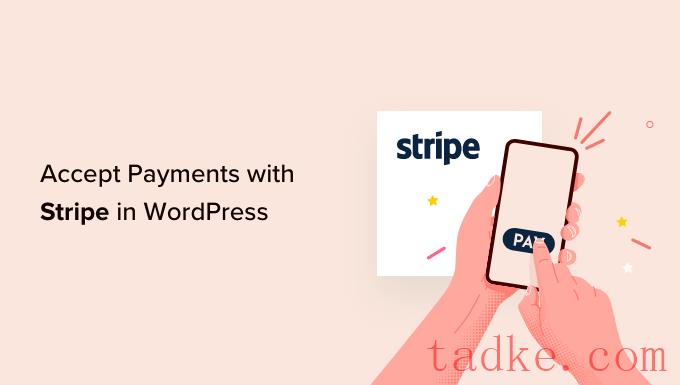
为什么在WordPress中使用Stripe来接受支付?
Stripe是一个领先的支付网关,它使企业主毫不费力地接受在线支付。
它很容易与所有类型的WordPress网站集成,无论是电子商务商店,博客网站,非营利网站,或会员网站。有了Stripe,你可以处理经常性付款,或者为用户提供一次性付款的方式。
请注意,Stripe要求您的站点使用SSL/HTTPS加密。如果你的网站还没有SSL证书,那么请参阅我们关于如何在WordPress中添加SSL的分步指南。
也就是说,在WordPress中有不同的方式接受Stripe支付。我们将涵盖4种不同的方法,因此您可以选择最适合您需求的方法。
快速浏览,请随意使用下面的导航链接:
自定义Stripe Order Forms in WordPress with WPForms
WPForms是最好的WordPress表单插件。它允许您创建自定义的支付形式,并轻松接受支付在您的WordPress网站使用Stripe和PayPal。
在本教程中,我们将使用WPForms Pro计划,因为它包含了Stripe插件和支付表单字段。还有一个WPForms Lite版本,您可以免费使用。
你需要做的第一件事是安装并激活WPForms插件。有关更多细节,请参阅我们关于如何安装WordPress插件的分步指南。
激活后,您需要访问WPForms»Settings页面来输入您的许可证密钥。您可以从WPForms网站上的帐户获得此许可密钥。
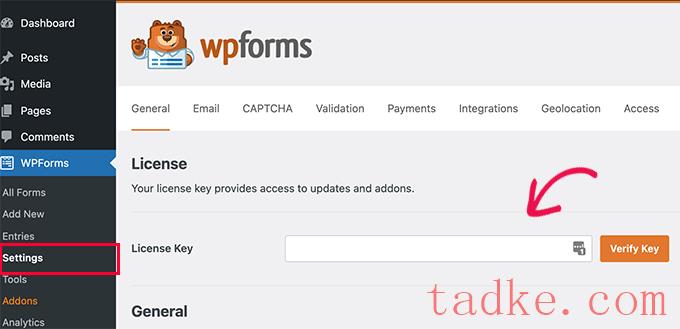
验证后,您需要转到WPForms»Addons页面。
滚动到‘点击‘安装插件’它旁边的按钮。
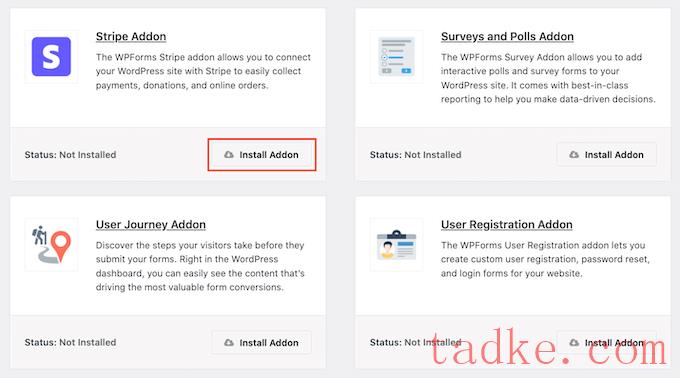
WPForms将自动安装并激活Stripe forms插件。
接下来,您需要访问WPForms»Settings页面并单击‘Payments’选项卡。
在那里,你需要点击‘按钮。
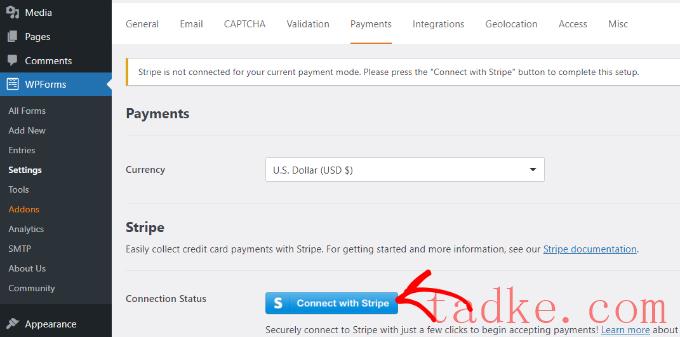
之后,登录到您的Stripe帐户并将您的帐户与WPForms连接。
一旦完成,您将被重定向到WPForms支付设置页面。您可以在Connection Status部分中看到一个绿色的勾号,表示您的帐户已连接。
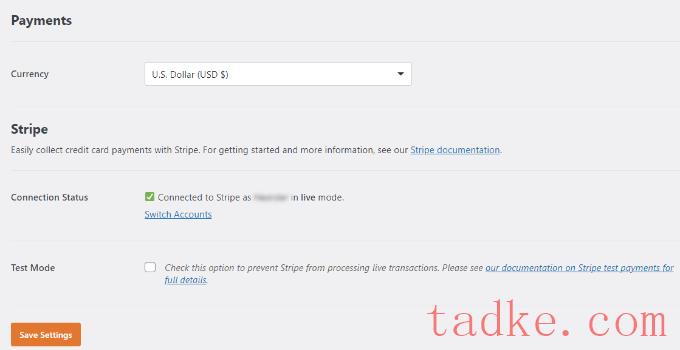
接下来,您需要创建一个表单来接受WordPress站点上的付款。
只需转到WPForms»添加新的页面。这将启动WPForms拖放表单构建器界面。
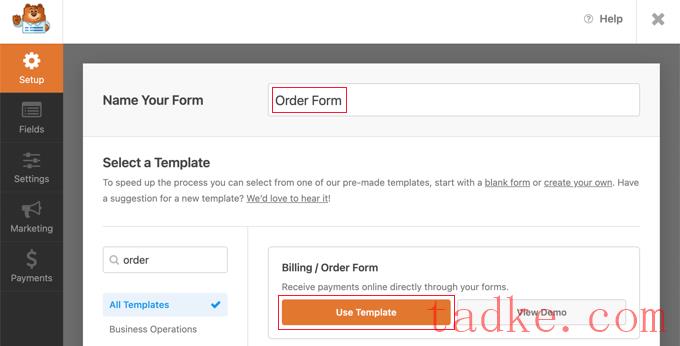
WPForms自带现成的表单模板。
您可以选择订单/账单表格,捐赠表格,或创建一个空白表格来接受Stripe支付。
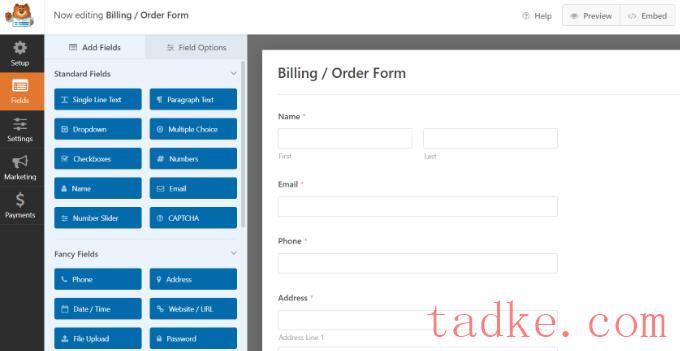
您可以添加新的表单字段,只需将它们从左列拖放到模板上。您还可以通过简单地单击它来编辑表单字段。
要接受在线支付,您需要添加一张‘条纹信用卡’表单字段。您可以在Payment Fields部分下找到该字段。
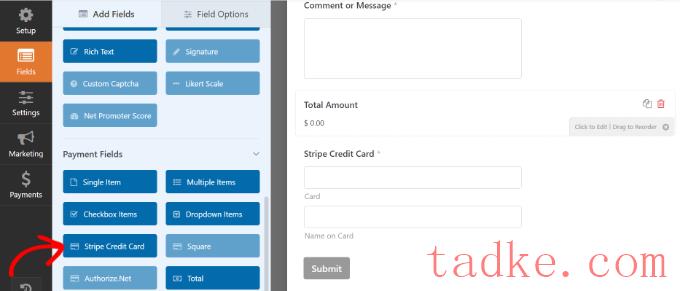
如果你点击Stripe Credit Card字段,你会发现更多的自定义选项,比如编辑标签和添加描述。
一旦您对表单感到满意,您需要单击WPForms表单构建器中的Payments»Stripe选项卡。
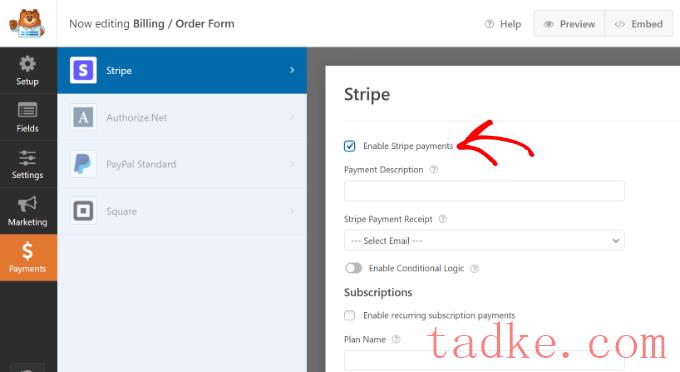
现在你需要勾选‘选项并输入付款的描述。您还可以选择发送付款收据。
不要忘记在完成后保存您的设置。
现在您可以将此表单添加到任何您想要的WordPress帖子或页面中。
有多种方式嵌入您的付款表单。你可以点击‘Embed’按钮,并选择现有页面或创建新页面。
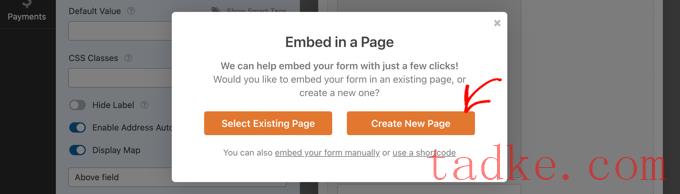
在本教程中,我们将选择’选择。
现在,为您的页面输入一个名称,并单击‘Let’s Go!’按钮。
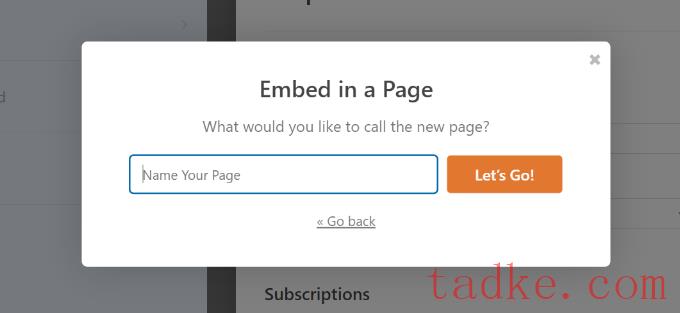
WPForms现在会将表单添加到你的WordPress内容编辑器中。
您也可以使用WPForms块并从下拉菜单中选择表单,手动将表单添加到您的网站。
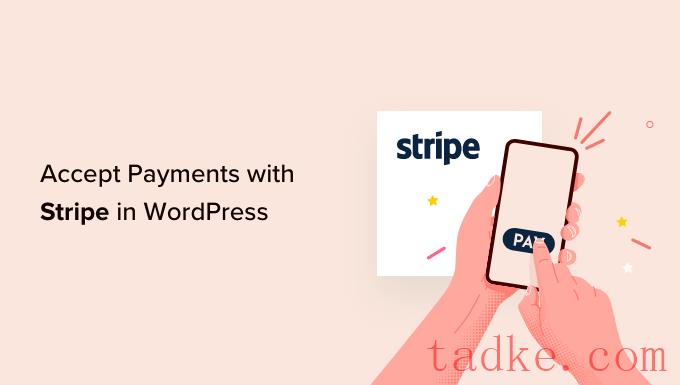
接下来,点击预览按钮看看你的表单是什么样子的。
之后,发布页面并访问您的网站以查看Stripe支付表单的运行情况。
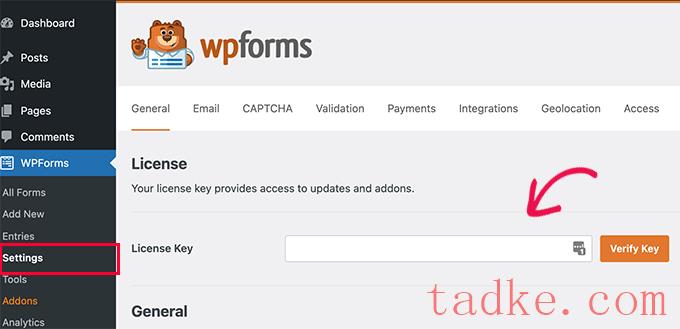 带WP Simple Pay插件的Stripe购买按钮
带WP Simple Pay插件的Stripe购买按钮
另一种可以用来接受在线支付的方法是使用WP Simple Pay。它是WordPress上最好的Stripe支付插件,允许你在不设置购物车的情况下收款。
在本教程中,我们将使用WP Simple Pay Pro计划,因为它允许您在网站上显示支付表单。此外,你有更多的付款选项,允许用户一次性付款或设置定期付款。还有一个免费版本的WP Simple Pay,你可以用它来接受Stripe支付。
你需要做的第一件事是安装并激活WP Simple Pay插件。有关更多细节,请参阅我们关于如何安装WordPress插件的分步指南。
激活后,插件将启动安装向导。只需点击’Let’s Get Started’按钮。
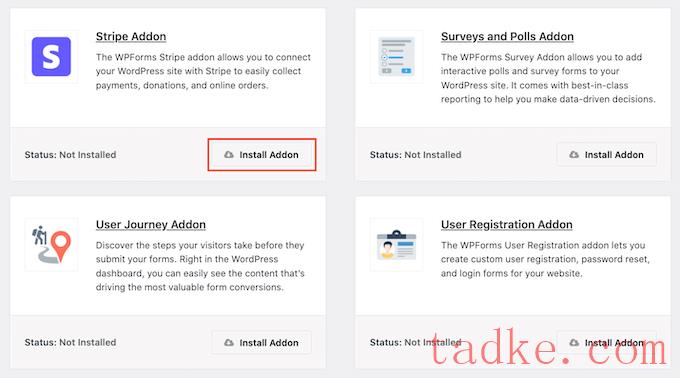
接下来,安装向导将要求您输入许可密钥。您可以在许可证下的帐户区域找到您的WP Simple Pay许可证密钥。
输入密钥后,点击‘激活并继续’按钮。
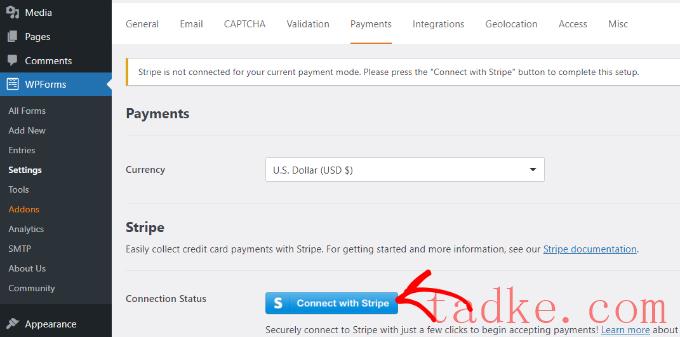
现在,您需要将WP Simple Pay与您的Stripe帐户连接起来。
点击‘Connect with Stripe’按钮。
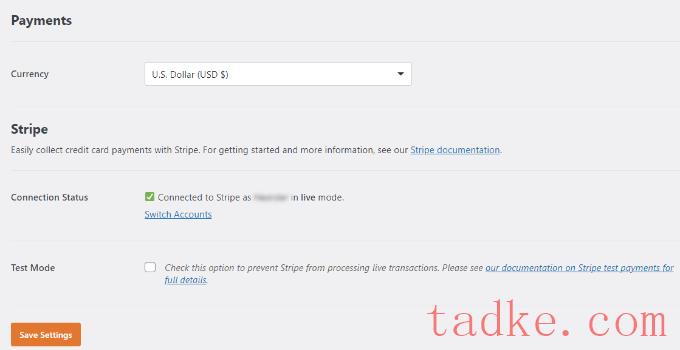
在下一步中,登录到您的Stripe帐户,并按照屏幕上的说明将帐户与WP Simple Pay插件连接。
帐户成功连接后,您将被重定向回设置向导。
现在,输入您的电子邮件地址并配置您想要接收的电子邮件通知。例如,您可以为付款收据、即将到来的发票和付款通知启用电子邮件。
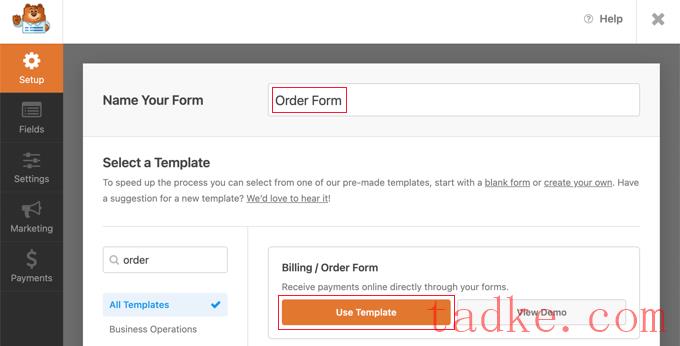
点击‘保存并继续’按钮。
安装向导的最后一步是创建支付表单。你可以点击‘创建支付表单’按钮。
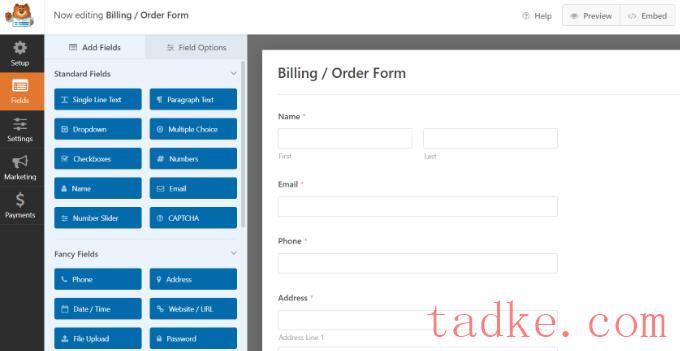
接下来,您将看到不同的支付表单设置。
在General选项卡中,您可以编辑表单标题、描述、表单类型和选择支付成功页面选项。还有一个选项可以启用reCAPTCHA。
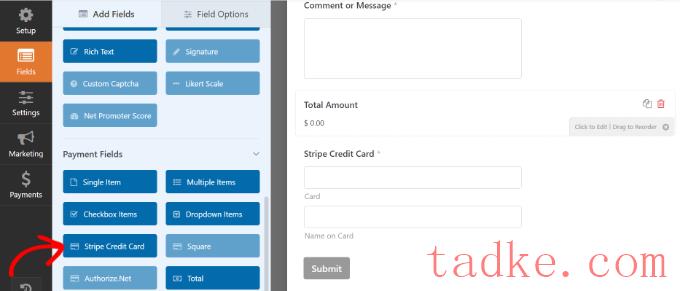
之后,你可以转到‘Payment’选项卡。
在这里,您可以找到输入产品和服务价格的选项。WP Simple Pay还允许您选择一次性付款选项或定期订阅选项。
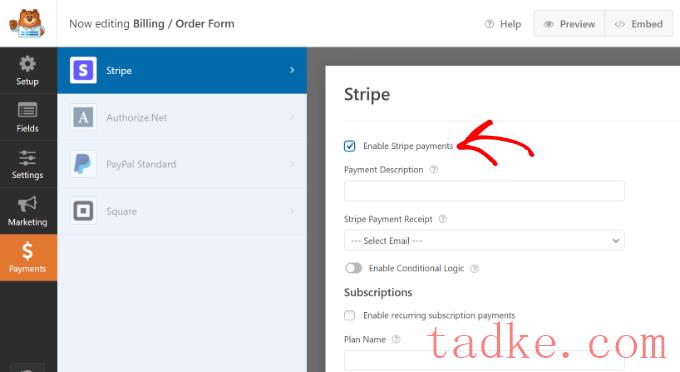
最后,您可以导航到‘表单字段’选项卡。在此选项卡中,您可以添加更多表单字段并重新排列它们的顺序。
另外,您可以扩展‘付款方式’字段,并为您的客户选择多种支付选项,如信用卡,Apple Pay, ACH支付,现在购买以后支付等等。
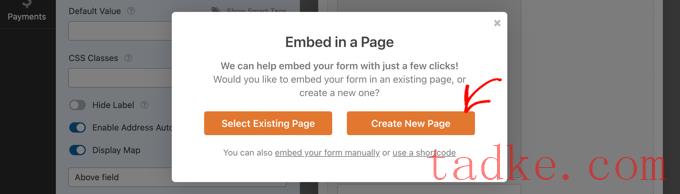
当您完成自定义付款表单时,只需点击‘Publish’按钮。
接下来,你可以使用WP Simple Pay块在WordPress网站的任何地方添加支付表单。
只需添加一个新页面或编辑现有页面。进入WordPress内容编辑器后,点击‘+’按钮,并添加一个WP Simple Pay块。
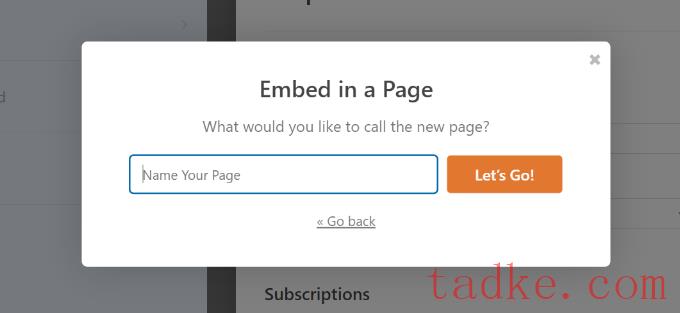
之后,从WP Simple Pay块的下拉菜单中选择表单。
现在,您可以预览和发布页面。要查看付款表单,只需访问您的网站。
 在WooCommerce中添加Stripe支付网关
在WooCommerce中添加Stripe支付网关
如果您正在使用WooCommerce运行WordPress在线商店,那么这里是您如何使用Stripe接受付款。
首先,您需要安装并激活免费的Stripe Payment Gateway for WooCommerce插件,由FunnelKit创建。有关更多细节,请参阅我们关于如何安装WordPress插件的一步一步指南。
插件激活后,点击‘Start Onboarding Wizard’按钮。
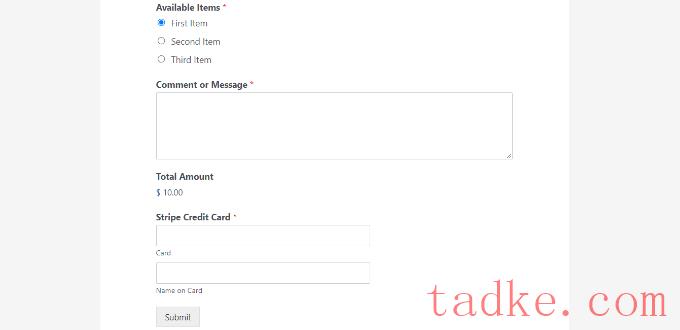
这将打开一个页面,您可以通过点击‘connect with Stripe’将WooCommerce商店连接到您的Stripe帐户。按钮。
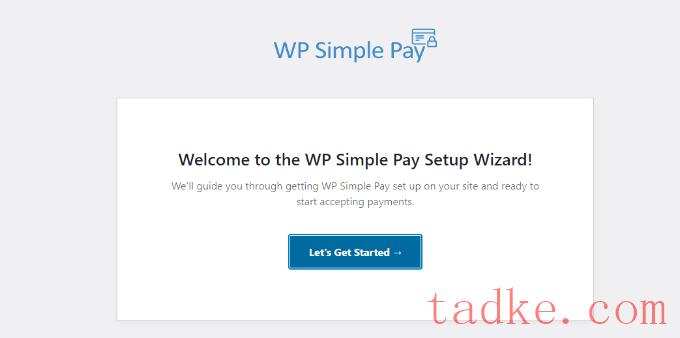
您将被提示输入您的Stripe帐户的电子邮件地址和密码。
之后,点击‘login ’按钮继续。
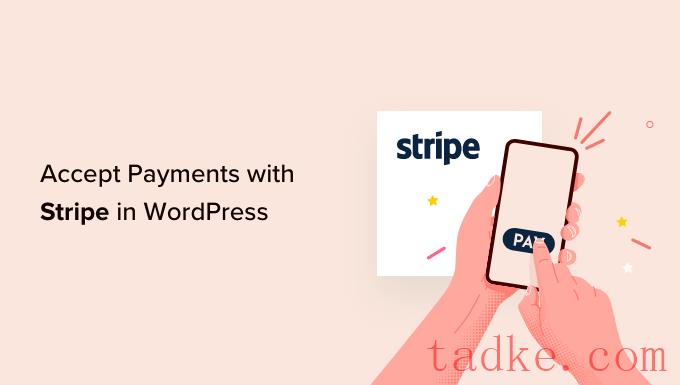
接下来,选择你想要与WooCommerce插件的Stripe Payment Gateway连接的Stripe帐户。
然后,点击‘按钮。
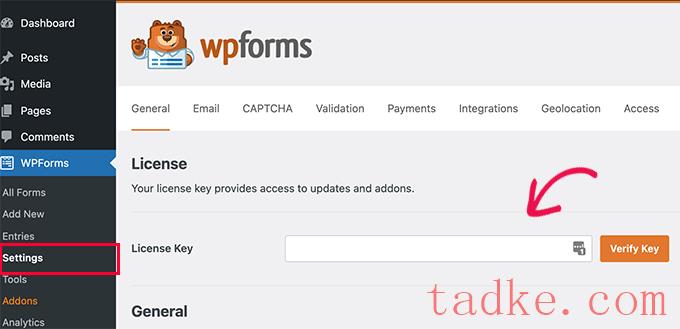
现在,你可以激活所有的支付网关,你想提供你的WooCommerce商店,包括Stripe, SEPA直接借帐,理想,和更多。
之后,点击‘保存并继续’按钮。
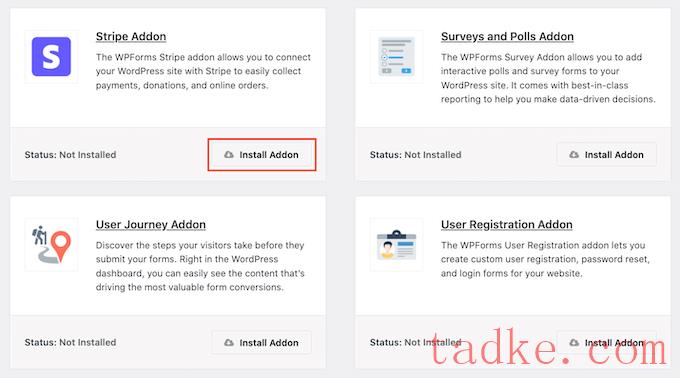
接下来,您需要设置webhooks。要做到这一点,只需点击‘设置Webhook立即’按钮。
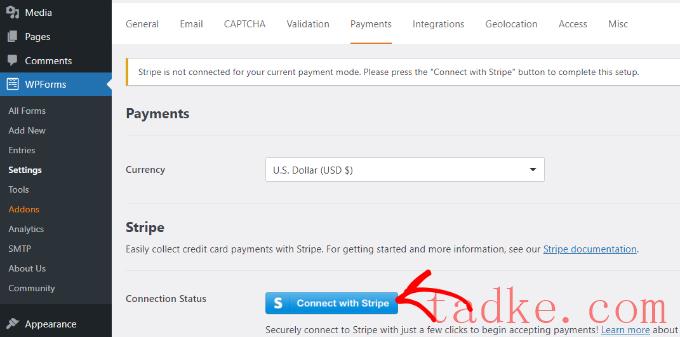
插件会提示你开启快递结帐选项,允许顾客通过Google pay和Apple pay支付。
要启用快递结帐,请将开关拨至‘On’点击‘按钮。否则你可以点击‘跳过这一步’按钮。
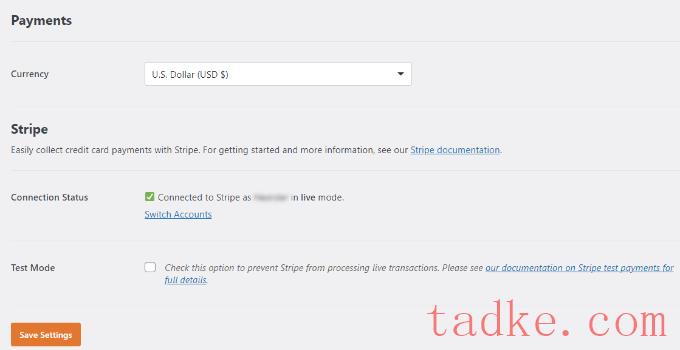
在登录向导的最后一步中,您可以选择是否要运行在‘Test’Live’模式。
然后,点击‘Save and Review Settings’按钮。
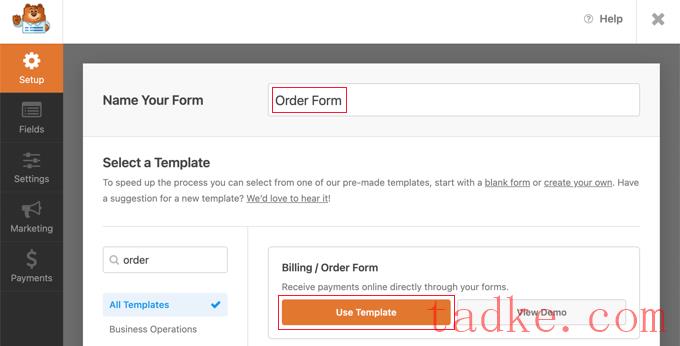
您现在将被重定向到WooCommerce的Stripe设置页面。
如果您选择‘Test’模式,在你的商店中尝试付款过程,你可以将其更改为Live’模式,当您准备好接受实际付款时。
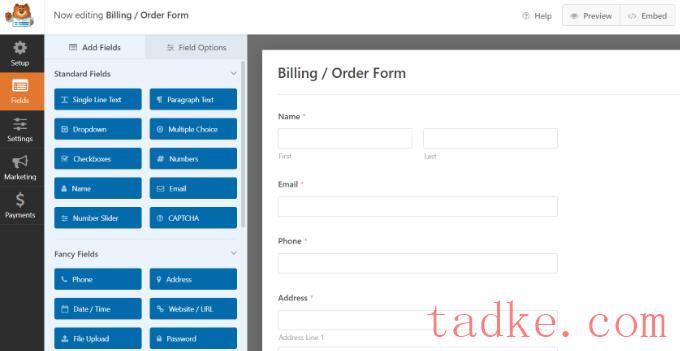
不要忘记保存更改以存储您的设置。
你的用户现在将看到条纹作为付款选项的结帐页面。
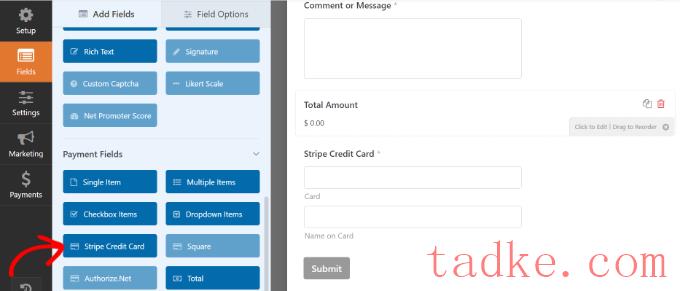
相关:查看如何定制WooCommerce结帐页面的教程。
Stripe Payments with Easy Digital Downloads
Easy Digital Downloads是市场上最好的WordPress电子商务插件之一。它允许您轻松地从您的WordPress网站销售数字产品。
您需要做的第一件事是安装并激活Easy Digital Downloads。有关更多细节,请参阅我们关于如何安装WordPress插件的一步一步指南。
激活后,您需要访问Downloads»Settings页面,然后点击‘Payments’选项卡。
之后,选中‘条纹’启用Stripe作为您网站上的支付网关。
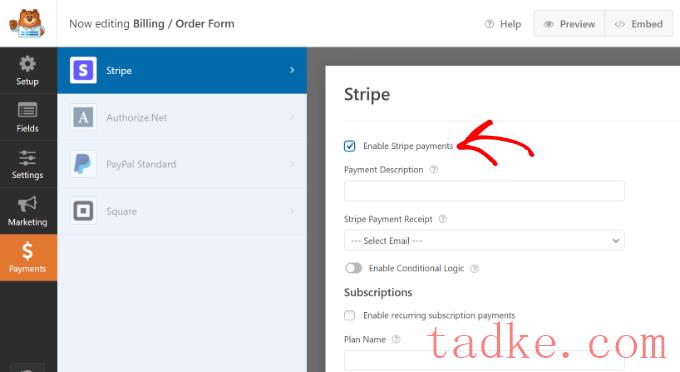
点击页面底部的save changes按钮来保存你的设置。
接下来,您需要转到Easy Digital Downloads的Payments选项卡中的Stripe设置部分。点击‘Connect with Stripe’按钮。
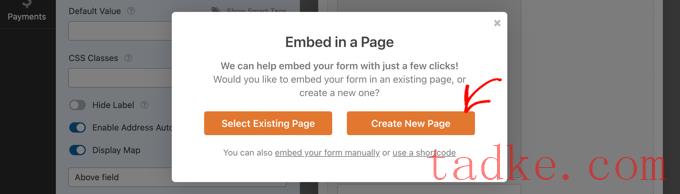
下一步,登录到你的Stripe账号并按照说明连接到Easy Digital Downloads.
不要忘记保存更改,当你完成后保存你的更改。
您的用户现在将看到在结账时使用Stripe支付的选项。
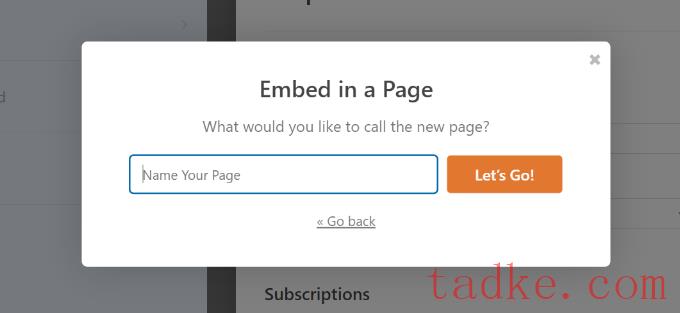
我们希望这篇文章能帮助你学习如何在WordPress中接受Stripe支付。你可能也想看看我们列出的24个商业网站必须拥有的WordPress插件,以及如何开始一个WordPress博客。
和





























RSS